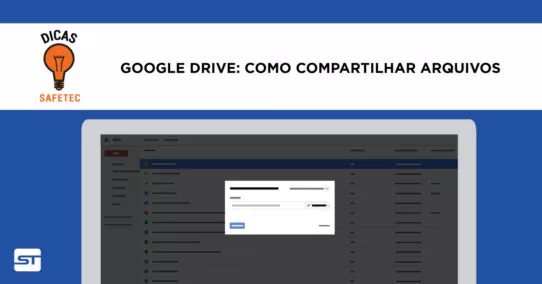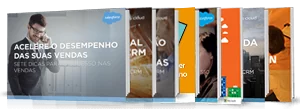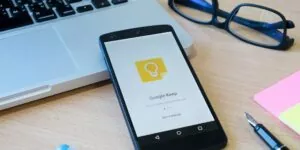Compartilhar arquivo no Google Drive é muito fácil e rápido. Mas ninguém é obrigado a saber como se faz isso sem ter usado antes, concorda? O processo é bastante intuitivo e logo os usuários começam a fazer isso automaticamente, transformando a maneira como se comunicam e compartilham informações, planilhas e até imagens e filmes, tanto no trabalho como em suas vidas pessoais.
Você quer saber como compartilhar arquivo no Google Drive, ou enviar um tutorial bem descrito para compartilhar com alguém que não sabe? Então dê uma olhada em nossa postagem e veja não apenas como compartilhar arquivos no Google Drive, mas também como definir destinatários específicos ou definir níveis de acesso ao arquivo compartilhado no Google Drive.
Veja também: O que é o Google Docs? Economia e colaboração em sua empresa
Como compartilhar arquivo no Google Drive
Como compartilhar uma pasta no Google Drive publicamente
É claro que a primeira coisa a fazer é se logar em sua conta do Google, ok? Mas fique atento: desta maneira qualquer pessoa na internet poderá ver seu arquivo! Mais adiante vamos mostrar como compartilhar arquivo no Google Drive com pessoas específicas!
Depois de logado, é só seguir o passo a passo:
- Clique (uma vez) na linha em que está seu arquivo ou pasta, essa linha ficará azul.
- Agora, dê uma olhada na parte superior direita da tela e procure um ícone de uma pessoa com um sinal de mais ao lado (fica perto da lixeira…). Clique nele!
- Vai aparecer um pop-up em sua tela. No cantinho superior direito, clique em: Ativar compartilhamento de link.
- Se você fizer este passo corretamente, uma bolinha verde com um elo de corrente dentro vai aparecer ao lado do lugar que você clicou. Ela estava lá antes, mas não era verde, era branquinha.

- Na caixa onde está escrito: Qualquer pessoa com o link, clique na setinha preta que aponta para baixo, vão aparecer várias opções.
- Clique na palavra: Mais. Vão aparecer bolinhas com textos ao lado para você selecionar um.
- Clique em: Ativado – Público na Web, ao lado de um globinho terrestre.
- Agora, clique em: Salvar.
- Você pode decidir se as pessoas vão poder apenas ver o arquivo ou editar, clicando na setinha preta apontando para baixo, ao lado de um lápis, e depois clicando em: visualização, comentários ou edição.
- Clique em: Concluído.

Pronto! Seu arquivo já pode ser visto por qualquer pessoa na internet!
Talvez esta não seja uma boa ideia… você quer definir destinatários específicos? Veja o tutorial de como compartilhar arquivo no Google Drive só com quem você quer.
Veja mais: Google Drive: é muito fácil colocar um arquivo em seu drive, é só arrastar e soltar! | dica Safetec
Como compartilhar arquivo no Google Drive com pessoas específicas
Você já está logado em sua conta do Google Drive? Então, faça o seguinte:
- Selecione a pasta ou arquivo que você quer compartilhar, clicando no nome dele. A linha ficará azul.
- Olhe para o canto superior direito da tela, perto da lixeira você verá o ícone de uma pessoa com um sinal de mais ao lado. Clique nele!
- Surgirá um pop-up no meio de sua tela, certo?
- Repare onde está escrito: Pessoas. Abaixo dessa palavra tem uma caixa, escreva lá o nome ou e-mail das pessoas com quem quer compartilhar seus arquivos.
- Agora determine se essa pessoa vai apenas ver ou se poderá comentar ou editar o arquivo. Para isso, clique na setinha voltada para baixo e escolha a opção que deseja.
- Fez isso? Então clique em: Concluído.

Legal, seus contatos receberão uma notificação por e-mail e poderão interagir com o arquivo da maneira que você decidiu: apenas vendo, comentando ou editando.
Confira: Google Drive: organize seu drive de forma incrível e ache arquivos ainda mais rápido | dica Safetec
Entenda os níveis de acesso ao compartilhar arquivos
Já pensou construir aquela planilha perfeita, com todas as fórmulas e cálculos que você queria, uma lista sem fim de nomes e endereços importantes, cifras e resultados e, de repente, alguém que não deveria mexer nela altera tudo?
Tudo bem que o Google Drive guarda as versões anteriores de seus arquivos em backup e você sempre pode recuperar seu trabalho. Mas para evitar este tipo de “aperto” e além disso garantir a segurança das informações certas para as pessoas certas, veja o que podem fazer as pessoas com quem você compartilhou seus arquivos, conforme o nível de acesso:
- Permissão para editar: as pessoas que você selecionou vão poder alterar e compartilhar o arquivo.
- Permissão para comentar: os destinatários que você escolheu não conseguem altera os arquivos, mas podem fazer comentários.
- Permissão para ver: as pessoas só conseguem abrir e consultar o arquivo, sem editar ou comentar.
Agora que você sabe exatamente como compartilhar arquivo no Google Drive, comece a usar esta funcionalidade em seu trabalho ou em seu dia a dia!
Veja o Case da Netuno e como a Safetec ajudou esta empresa a implementar o Google Apps for Work com excelentes resultados.